HL-4050CDN
常见问题解答与故障排除 |
请问我如何在纸张上进行双面打印?
[在纸张上进行双面打印的指导]
- 如果纸张过薄, 将导致纸张褶皱.
- 如果纸张已卷曲, 请将纸张抚平后, 再将其放回到纸盒或多功能纸盒.
- 如果纸张不能正确进纸, 可能已卷曲. 请取出纸张将其抚平.
- 当您使用手动双面功能时, 可能引起卡纸或打印质量下降.
自动双面打印
- 本文的屏幕显示选自 Windows XP操作系统. 您的计算机屏幕显示可能因操作系统的不同而不同.
- 当您使用自动双面打印功能时, 请使用 A4, Letter, Legal, Folio 或A4 长纸.
- 请确保后盖已经关闭.
- 请确保纸盒完全插入打印机.
- 如果纸张已卷曲, 请将纸张抚平后, 再将其放回到纸盒.
- 应使用普通纸, 再生纸或薄纸. 切勿使用铜版纸.
- 将纸张放入纸盒或多功能纸盒.
- For the Windows printer driver(对于 Windows 打印机驱动程序)
- 打开打印机驱动程序中的 "Properties(属性)" 对话框.
- 从 "General(常规)" 选项中, 点击"Printing Preferences(打印首选项)"图标 .
- 从"Advanced(高级)"选项中, 点击"Duplex(双面打印)"图标.
- 请确保选择了"Use Duplex Unit(使用双面打印单元)".
- 点击"OK(确定)". 打印机将会自动打印纸张的两面.
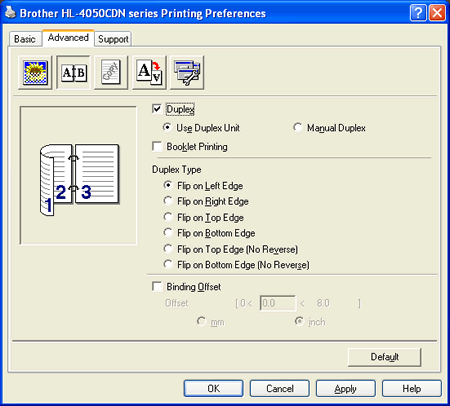
- For the BR-Script printer driver(对于 BR-Script 打印机驱动程序)
- 打开打印机驱动程序中的"Properties(属性)"对话框.
- 从"General(常规)" 选项"中, 点击"Printing Preferences(打印首选项)"图标.
- 从"Layout(布局)"选项中选择"Orientation(方向)", "Print on Both Sides(双面打印)"和"Page Order(页序)".
- 点击"OK(确定)". 打印机将会自动打印纸张的两面. .
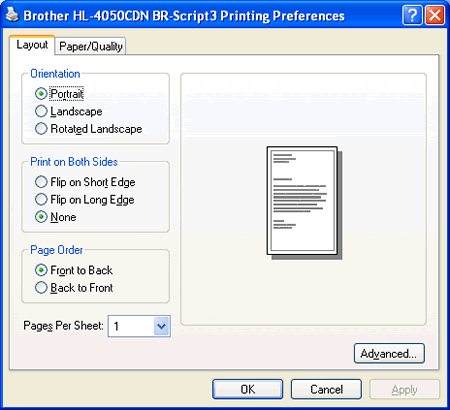
手动双面打印
- BR-Script 打印机驱动程序 (PostScript® 3™ 仿真) 不支持手动双面打印.
- 请使用普通纸或再生纸. 切勿使用铜版纸.
[从纸盒进纸进行手动双面打印]
-
在打印机驱动程序中选择"Advanced(高级)"选项, 点击双面图标, 然后选择"Manual Duplex(手动双面)"打印模式, 接着从"Basic(基本)"选项中将纸张来源选择为"Tray1(纸盒1)".
-
将打印数据发送到打印机.
打印机会自动将所有偶数页面在纸张的一面上进行打印. - 将已打印完偶数页的纸张从出纸托盘中取出并放回纸盒中, 使要打印的一面(空白面)朝下. 请按照计算机屏幕显示的指示进行操作.
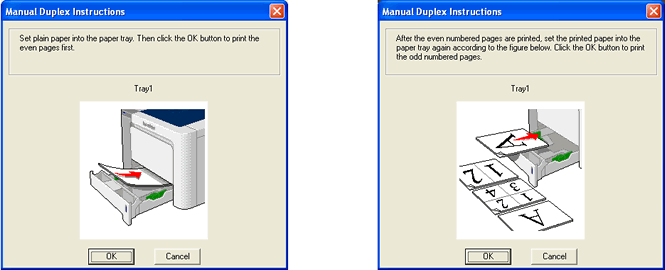
-
现在打印机将自动在纸张的另一面上打印所有的奇数页面.
- 如果您将 "Paper Sourse(纸张来源)" 选择为 "Auto Select(自动选择)", 请把已打印完偶数面的纸张放在多功能纸盒中.
- 当您在纸盒中放入纸张时, 请首先将纸盒清空. 然后, 将已打印的纸张放入纸盒并使已打印面朝上. (请不要将已打印过一面的纸张添加到未打印过的纸叠顶部.)
[使用多功能纸盒进行手动双面打印
在将纸张放回多功能纸盒前, 您必须将其抚平, 否则可能会卡纸.
- 在打印机驱动程序中选择"Advanced(高级)"选项, 点击双面图标, 然后选择"Manual Duplex(手动双面)"打印模式, 接着从"Basic(基本)"选项中将"Paper sourse(纸张来源)"选择为"MP Tray(多功能纸盒)".
- 将纸张放到多功能纸盒, 使其要先打印的面朝上. 请按照计算机显示屏幕上的指示进行操作. 重复这个步骤直至您完成了全部偶数页面的打印.
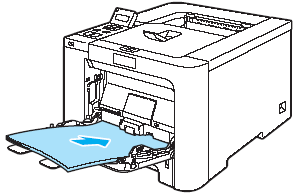
-
将已打印完偶数面的纸张从输出纸盒中取出, 然后以同样的顺序, 将其放回到多功能纸盒. 将要打印的一面(空白面)朝上. 请按照计算机显示屏幕上的指示进行操作.
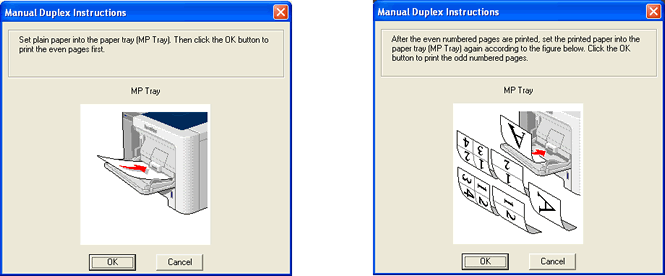
-
现在打印机将在纸张的另一面上打印所有的奇数面.
手动双面打印的纸张方向
打印机将首先打印纸张的第二面.
如果您需要在5张纸张上打印10个页面, 打印机将首先打印第一张纸的第2面然后再打印第一面. 打印机将在第二张纸上打印第4面然后第3面. 打印机将在第三张纸上打印第6面然后第5面. 以此类推.
当您进行手动双面打印时, 请按以下方法在纸盒中放置纸张:
从纸盒进纸时:
- 将先要打印的一面朝下, 并将纸张的主缘(顶部)放置在纸盒的前端.
- 要打印另一面, 请将已打印的页面朝上,并将纸张的主缘(顶部)放在纸盒的前端.
- 如果使用信头纸, 请将纸张放入纸盒,使信头置于纸盒前端且以信头面朝上.
- 要打印另一面, 请将信头置于纸盒的前端且信头面朝下.
从多功能纸盒 (MP 纸盒)进纸时:
- 请将先要打印的一面朝上, 并将纸张的主缘(顶部)先放入纸盒.
- 要打印纸张另一面, 放纸张时使已打印的页面朝下且将纸张的主缘(顶部)先放入纸盒.
- 如果使用信头纸, 放置它时请将信头先放入且信头面朝下.
- 要打印另一面, 请将信头面先放入且信头面朝下.
内容反馈
请在下方提供您的反馈,帮助我们改进支持服务。
